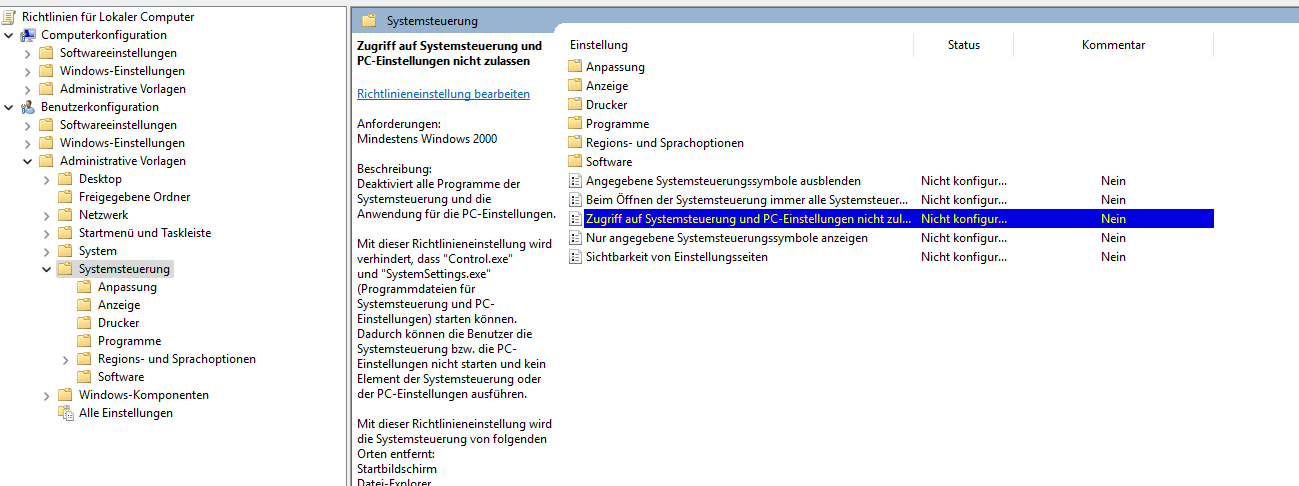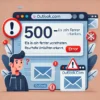Die Systemsteuerung war über viele Jahre hinweg das Herzstück der Windows-Verwaltung. Auch wenn Microsoft mit Windows 10 und spätestens Windows 11 die moderne „Einstellungen„-App in den Vordergrund rückt, ist die klassische Systemsteuerung weiterhin vorhanden und für viele administrative Aufgaben relevant. Doch in manchen Umgebungen, vor allem in Unternehmen oder Bildungseinrichtungen, kann es sinnvoll sein, den Zugriff auf die Systemsteuerung einzuschränken. In diesem Artikel erfährst du, wie du über die Gruppenrichtlinien (Group Policy) unter Windows 10 und Windows 11 den Zugriff auf die Systemsteuerung blockieren kannst.
Warum sollte man den Zugriff auf die Systemsteuerung blockieren?
Der Hauptgrund, die Systemsteuerung zu sperren, liegt in der Sicherheit und Systemintegrität. Viele Einstellungen, die dort vorgenommen werden können, beeinflussen das Verhalten und die Sicherheit des Betriebssystems. Besonders in verwalteten IT-Umgebungen möchte man verhindern, dass Nutzer eigenmächtig Konfigurationen ändern, Software deinstallieren oder Netzwerkeinstellungen manipulieren. Durch das Blockieren der Systemsteuerung lässt sich die Benutzererfahrung standardisieren und potenzielle Fehlkonfigurationen vermeiden. Zudem ist die Gruppenrichtlinien-Verwaltung ein bewährtes Mittel zur zentralen Steuerung von Windows-Funktionen in Active-Directory-Umgebungen.
Was sind Gruppenrichtlinien (Group Policy Objects, GPO)?
Gruppenrichtlinien sind ein zentrales Verwaltungsinstrument von Windows, das Administratoren erlaubt, Einstellungen systemweit oder benutzerspezifisch durchzusetzen. Sie können lokal (Local Group Policy Editor) oder im Netzwerk über ein Active Directory angewendet werden. Die GPOs lassen sich auf Organisationseinheiten (OUs) anwenden und bieten eine riesige Anzahl von Optionen, um Windows zu konfigurieren und zu beschränken. Für unseren Anwendungsfall nutzen wir sie, um den Zugriff auf die Systemsteuerung sowie die App „Einstellungen“ zu blockieren oder gezielt zu steuern.
Schritt-für-Schritt: Systemsteuerung über Gruppenrichtlinien deaktivieren
1. Gruppenrichtlinien-Editor öffnen (lokal)
- Drücke
Windows + R, tippegpedit.mscein und bestätige mit Enter. - Der Editor für lokale Gruppenrichtlinien öffnet sich.
2. Zum Richtlinienpfad navigieren
Navigiere zu folgendem Pfad:
Benutzerkonfiguration > Administrative Vorlagen > Systemsteuerung3. Richtlinie aktivieren
- Doppelklicke auf „Zugriff auf die Systemsteuerung und PC-Einstellungen nicht zulassen“.
- Wähle „Aktiviert“ aus.
- Bestätige mit „OK“.
Ab sofort ist der Zugriff auf die Systemsteuerung und die Einstellungen-App für den aktuellen Benutzer gesperrt. Wenn du mit einem Active Directory arbeitest, kannst du diese Richtlinie natürlich auch domänenweit auf Benutzer oder Gruppen anwenden.
Unterschiedliche Verhalten in Windows 10 vs. Windows 11
Obwohl Windows 10 und Windows 11 auf der gleichen technischen Grundlage basieren, gibt es kleinere Unterschiede im Umgang mit der Systemsteuerung und den Einstellungen. In Windows 10 führt das Sperren der Systemsteuerung häufig dazu, dass bestimmte Menüpunkte in der Einstellungen-App ebenfalls verschwinden oder nicht mehr aufgerufen werden können. In Windows 11 hingegen ist die Integration zwischen klassischer Systemsteuerung und Einstellungen-App teilweise entkoppelt, sodass Nutzer möglicherweise weiterhin Zugriff auf einzelne Einstellungen haben, selbst wenn die Systemsteuerung blockiert ist. Eine Kombination aus mehreren Richtlinien ist daher bei Windows 11 empfehlenswert.
Weitere Richtlinien zur Einschränkung von Systemeinstellungen
Neben der grundlegenden Sperrung der Systemsteuerung kannst du auch gezielter vorgehen und einzelne Module oder Funktionen einschränken. Hier eine Übersicht nützlicher GPOs:
| Richtlinie | Pfad im Gruppenrichtlinien-Editor | Beschreibung |
|---|---|---|
| „Bestimmte Systemsteuerungselemente ausblenden“ | Benutzerkonfiguration > Administrative Vorlagen > System > Systemsteuerung | Blendet bestimmte Seiten der Systemsteuerung aus. |
| „Nur zugelassene Systemsteuerungselemente anzeigen“ | Gleicher Pfad | Erlaubt nur bestimmte Module der Systemsteuerung. |
| „Zugriff auf Einstellungen verweigern“ | Benutzerkonfiguration > Administrative Vorlagen > System > Einstellungen | Verhindert Zugriff auf die moderne Einstellungen-App. |
| „Ausführen deaktivieren“ | Benutzerkonfiguration > Administrative Vorlagen > Startmenü und Taskleiste | Verhindert, dass Nutzer eigene Programme starten können. |
Diese Optionen geben dir eine feingranulare Kontrolle über das Benutzerverhalten.
Zugriff auf Gruppenrichtlinien für bestimmte Benutzergruppen einschränken
In Unternehmensumgebungen ist es üblich, bestimmte Richtlinien nur auf bestimmte Gruppen oder Benutzer anzuwenden. Dazu legst du in der Gruppenrichtlinienverwaltung (gpmc.msc) ein neues GPO an und verknüpfst es mit einer Organisationseinheit (OU), die die gewünschten Benutzer enthält. Anschließend kannst du per Sicherheitsfilterung oder WMI-Filter noch gezielter steuern, wer betroffen ist. Diese Technik ist besonders nützlich, wenn du zum Beispiel Auszubildende, Schüler oder temporäre Mitarbeiter einschränken willst, während Administratoren und IT-Personal vollen Zugriff behalten.
Was passiert, wenn die Systemsteuerung blockiert ist?
Wenn die Richtlinie aktiviert ist, erhält der Benutzer beim Versuch, die Systemsteuerung zu öffnen, eine Fehlermeldung. Auch Zugriffsversuche über die Eingabe von control.exe im Ausführen-Dialog werden unterbunden. Manche Shortcuts oder direkte Links aus anderen Anwendungen heraus funktionieren ebenfalls nicht mehr. Wichtig ist, dass die Richtlinie nicht den Zugriff für Administratoren verhindert, sofern sie nicht explizit mit betroffen sind.
Tipps zur Fehlersuche und Wiederherstellung
Sollten Benutzer versehentlich gesperrt werden oder du musst die Richtlinie zur Fehlersuche wieder deaktivieren, gehe wie folgt vor:
- Öffne den Gruppenrichtlinien-Editor mit einem Admin-Konto.
- Navigiere zur betreffenden Richtlinie und setze sie auf „Nicht konfiguriert“ oder „Deaktiviert“.
- Führe den Befehl
gpupdate /forcein der Eingabeaufforderung aus.
Nach einem Neustart oder dem nächsten Anmelden wird die Richtlinie aktualisiert.
Fazit: Systemsteuerung sicher blockieren mit Gruppenrichtlinien
Die Gruppenrichtlinien bieten eine mächtige und flexible Möglichkeit, den Zugriff auf die Systemsteuerung unter Windows 10 und Windows 11 zu beschränken. Besonders in kontrollierten Umgebungen ist diese Methode unerlässlich, um Konsistenz, Sicherheit und Systemstabilität zu gewährleisten. Wichtig ist dabei, gezielt vorzugehen und unterschiedliche Windows-Versionen zu berücksichtigen. Durch die Kombination mehrerer Richtlinien lässt sich ein hohes Maß an Kontrolle über die Benutzeroberfläche realisieren. Mit der hier gezeigten Anleitung und den beschriebenen Optionen kannst du eine effektive Absicherung implementieren, ohne die Benutzerfreundlichkeit aus den Augen zu verlieren.